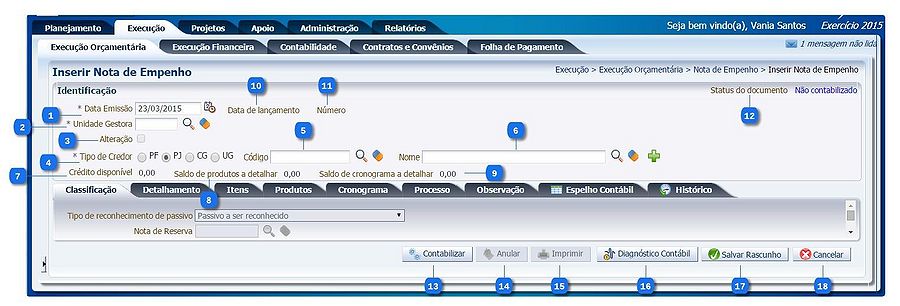Mudanças entre as edições de "Inserir Nota de Empenho"
(→Navegação) |
Bianca.gorm (disc | contribs) (→Regras:) |
||
| (28 edições intermediárias de 4 usuários não apresentadas) | |||
| Linha 1: | Linha 1: | ||
| − | [[imagem: | + | [[imagem:Inserir_item_NE.jpg|900px|]] |
| − | + | ||
| − | == | + | ==Descrição da Interface== |
{| class="wikitable" | {| class="wikitable" | ||
|- | |- | ||
| − | ! | + | ! Identificador |
! Campo | ! Campo | ||
! Descrição | ! Descrição | ||
| Linha 11: | Linha 11: | ||
|align="center"| 1 | |align="center"| 1 | ||
|align="center"| Data de emissão | |align="center"| Data de emissão | ||
| − | |align="left"| | + | |align="left"| Informe ou selecione a data de emissão da nota de empenho. |
<!---------------------------------------------------------------> | <!---------------------------------------------------------------> | ||
|- | |- | ||
|align="center"| 2 | |align="center"| 2 | ||
|align="center"| Unidade Gestora | |align="center"| Unidade Gestora | ||
| − | |align="left"| código | + | |align="left"| Informe ou selecione o código da unidade gestora responsável pela emissão da nota de empenho. <br/> |
<!---------------------------------------------------------------> | <!---------------------------------------------------------------> | ||
|- | |- | ||
|align="center"| 3 | |align="center"| 3 | ||
| + | |align="center"| Alteração | ||
| + | |align="left"| Selecione a opção para realizar a alteração de uma nota de empenho já contabilizada. As alterações podem ser de: Anulação ou Reforço. <br/> | ||
| + | |||
| + | <!---------------------------------------------------------------> | ||
| + | |- | ||
| + | |align="center"| 4 | ||
|align="center"| Tipo de Credor | |align="center"| Tipo de Credor | ||
| − | |align="left"| | + | |align="left"| Selecione o tipo de credor que será beneficiário da nota de empenho, são considerados credores, pessoas físicas ou jurídicas, credores genéricos ou unidades gestoras que constam nos documentos orçamentários e financeiros, como favorecidos de obrigações contraídas pelas unidades gestoras |
<!--------------------------------------------------------------> | <!--------------------------------------------------------------> | ||
|- | |- | ||
| − | |align="center"| | + | |align="center"| 5 |
|align="center"| Código | |align="center"| Código | ||
| − | |align="left"| | + | |align= "left"| Informe ou selecione o código do credor, ou seja, informe o CPF, CNPJ, Inscrição Genérica ou Unidade Gestora do beneficiário da nota de empenho. <br/> |
<!--------------------------------------------------------------> | <!--------------------------------------------------------------> | ||
|- | |- | ||
| − | |align="center"| | + | |align="center"| 6 |
|align="center"| Nome | |align="center"| Nome | ||
| − | |align="left"| | + | |align="left"| Informe ou selecione o nome do credor que será beneficiário da nota de empenho, caso o código do credor já tenha sido informado o nome do credor é automaticamente preenchido. <br/> |
<!--------------------------------------------------------------> | <!--------------------------------------------------------------> | ||
|- | |- | ||
| − | |align="center"| | + | |align="center"| 7 |
| − | |align="center"| | + | |align="center"| Crédito disponível |
| − | |align="left"| | + | |align="left"| Apresenta o crédito disponível na conta contábil para Contabilizar a nota de empenho. O valor é apresentado após o preenchimento da classificação do empenho. |
<!--------------------------------------------------------------> | <!--------------------------------------------------------------> | ||
| + | |- | ||
| + | |align="center"| 8 | ||
| + | |align="center"| Saldo de produtos a detalhar | ||
| + | |align="left"| Apresenta o valor que ainda falta detalhar na aba Produtos, considerando o valor informado na aba Itens, ou seja, apresenta o valor informado na aba itens menos o valor informado na aba Produtos. O valor informado nas abas Itens, Produtos e Cronograma devem ser iguais. <br/> | ||
| + | <!--------------------------------------------------------------> | ||
| + | |- | ||
| + | |align="center"| 9 | ||
| + | |align="center"| Saldo de cronograma a detalhar | ||
| + | |align="left"| Apresenta o valor que ainda falta ser informado na aba Cronograma, considerando o valor informado na aba Itens, ou seja, apresenta o valor informado na aba itens menos o valor informado na aba Cronograma. O valor informado nas abas Itens, Produtos e Cronograma devem ser iguais. <br/> | ||
| + | <!--------------------------------------------------------------> | ||
| + | |- | ||
| + | |align="center"| 10 | ||
| + | |align="center"| Data de lançamento | ||
| + | |align="left"| Data preenchida automaticamente com a data em que o documento foi contabilizado, é preenchida após contabilizar a nota de empenho.<br/> | ||
| + | <!---------------------------------------------------------------> | ||
| + | |- | ||
| + | |align="center"| 11 | ||
| + | |align="center"| Número | ||
| + | |align="left"| Número de identificação único gerado pelo sistema, após contabilizar ou salvar como rascunho o documento.<br/> | ||
| + | <!---------------------------------------------------------------> | ||
| + | |- | ||
| + | |align="center"| 12 | ||
| + | |align="center"| Status do Documento | ||
| + | |align="left"| Apresenta o status do documento: <br> | ||
| + | #Inserido | ||
| + | #Contabilizado | ||
| + | #Excluído | ||
| + | #Anulado | ||
| + | |||
| + | <!---------------------------------------------------------------> | ||
| + | |- | ||
| + | |align="center"| 13 | ||
| + | |align="center"| Botão Contabilizar | ||
| + | |align="left"| Efetua a contabilização da nota de empenho. | ||
| + | <!---------------------------------------------------------------> | ||
| + | |- | ||
| + | |align="center"| 14 | ||
| + | |align="center"| Botão Anular | ||
| + | |align="left"| Efetua a anulação de um documento já contabilizado. Opção habilitada somente ao Visualizar o documento. <br/> | ||
| + | <!---------------------------------------------------------------> | ||
| + | |- | ||
| + | |align="center"| 15 | ||
| + | |align="center"| Botão Imprimir | ||
| + | |align="left"| Permite realizar a impressão das informações da nota de empenho.<br/> | ||
| + | <!---------------------------------------------------------------> | ||
| + | |- | ||
| + | |align="center"| 16 | ||
| + | |align="center"| Botão Diagnóstico Contábil | ||
| + | |align="left"| Apresenta o diagnóstico contábil, exibindo o saldo das contas contábeis que serão alteradas.<br/> | ||
| + | <!---------------------------------------------------------------> | ||
| + | |- | ||
| + | |align="center"| 17 | ||
| + | |align="center"| Botão Salvar Rascunho | ||
| + | |align="left"| Permite que as informações já cadastradas sejam salvas como rascunho.<br/> | ||
| + | <!---------------------------------------------------------------> | ||
| + | |- | ||
| + | |align="center"| 18 | ||
| + | |align="center"| Botão Cancelar | ||
| + | |align="left"| Permite cancelar a inclusão da nota de empenho, retornando para a página anterior.<br/> | ||
| + | <!---------------------------------------------------------------> | ||
|} | |} | ||
| − | - | + | ==Regras:== |
| + | '''1. Anulação Parcial e Anulação Total da NE'''<br/> | ||
| + | <span style="color:grey"> | ||
| + | O empenho poderá ser ANULADO, quando:<br/> | ||
| + | a)A despesa empenhada não for totalmente utilizada (anulação parcial);<br/> | ||
| + | b)Não houver a prestação do serviço contratado (anulação total);<br/> | ||
| + | c)Não for entregue, no todo ou em parte, o material encomendado (anulação total ou parcial);<br/> | ||
| + | d)A obra não tenha sido executada (anulação total);<br/> | ||
| + | e)A Nota de Empenho for extraída incorreta ou indevidamente (anulação total). <br/> | ||
| + | Se a anulação for feita com base no item “e”, acima, a Autorização de Empenho (AE) extraída em substituição à NE anulada não será considerada posterior ao compromisso assumido, por ser ato de retificação. <br/> | ||
| + | Na anulação de empenho, a importância anteriormente comprometida reverte à respectiva dotação, tornando-se disponível para novo empenho ou descentralização, respeitado o regime de exercício. <br/> | ||
| + | A anulação será feita através de Autorização de Empenho, que deverá especificar o item ou itens anulados do empenho, bem como o motivo da anulação, e se ela é total ou parcial. <br/> | ||
| + | A anulação de um reforço é feita sobre a Nota de Empenho inicial, que recebeu o reforço. A anulação de um complemento é feita sobre a Nota de Empenho que fez o complemento. </span><br/> | ||
| + | |||
| + | '''2. Reforçar Nota de Empenho:'''<br/> | ||
| + | <span style="color:grey">O empenho poderá ser ROFORÇADO, quando:<br/> | ||
| + | No sistema existe a figura do reforço do empenho e poderá ser emitida Autorização de Empenho para reforço de Nota de Empenho original, desde que esta tenha sido emitida na modalidade estimativa ou global, e tenha saldo no crédito disponível. Caso o empenho original já tenha sido liquidado, terá que ser feito uma nova liquidação para este reforço.<br/> | ||
| + | O valor do reforço será incorporado à Nota de Empenho (NE) que irá reforçar. Portanto, o pagamento será feito integralmente pela NE que recebeu o reforço. A Unidade Orçamentária, o Programa de Trabalho, a Fonte de Recursos, a Natureza da Despesa e a Unidade Gestora da Autorização de Empenho de Reforço serão as mesmas que as da NE que está sendo reforçada. A Modalidade de Empenho, Modalidade de Licitação e a Referência da Dispensa, serão, também, as mesmas da NE que está sendo reforçada. | ||
| + | </span><br> | ||
| + | '''3. Eventos acionados na contabilização da NE:'''<br/> | ||
| + | <span style="color:grey">Os eventos exclusivos da Nota de Empenho serão acionados durante a contabilização (ou prévia, no diagnóstico contábil). Os eventos da NE serão configurados previamente na funcionalidade “Evento” (Execução > Contabilidade > Evento) ou nas operações patrimoniais existentes dentro dos Tipos Patrimoniais (Execução > Contabilidade > Tipo Patrimonial).</span><br/> | ||
==Navegação== | ==Navegação== | ||
| − | * '''''[[Execução]]''''' | + | |
| − | ** '''''[[Execução Orçamentária]]''''' | + | * '''''[[Sistema Computacional]]''''' |
| − | *** '''[[Inserir Nota de Empenho]]''' | + | ** '''''[[Execução]]''''' |
| − | **** '''[[Aba Classificação]]''' | + | *** '''''[[Execução Orçamentária]]''''' |
| − | **** '''[[Aba Detalhamento - NE]]''' | + | **** '''[[Detalhamento de Dotação]]''' |
| − | **** '''[[Aba Itens - NE]]''' | + | **** '''[[Importação de Projeção de Receita]]''' |
| − | **** '''[[Aba Produtos - NE]]''' | + | **** '''[[Liberação de Cotas]]''' |
| − | **** '''[[Aba Cronograma - NE]]''' | + | **** '''[[Nota de Descentralização de Crédito]]''' |
| − | **** '''[[Aba | + | **** '''[[Nota de Crédito]]''' |
| − | **** '''[[Aba | + | **** '''[[Nota de Dotação]]''' |
| − | **** '''[[ | + | **** '''[[Nota de Empenho]]''' |
| − | **** '''[[ | + | ***** '''[[Inserir Nota de Empenho]]''' |
| + | ****** '''[[Aba Classificação - NE]]''' | ||
| + | ****** '''[[Aba Detalhamento - NE]]''' | ||
| + | ****** '''[[Aba Itens - NE]]''' | ||
| + | ****** '''[[Aba Produtos - NE]]''' | ||
| + | ****** '''[[Aba Cronograma - NE]]''' | ||
| + | ****** '''[[Aba Processo - NE]]''' | ||
| + | ****** '''[[Aba Observação - NE]]''' | ||
| + | ****** '''[[Aba Espelho Contábil - NE]]''' | ||
| + | ****** '''[[Aba Histórico - NE]]''' | ||
| + | **** '''[[Nota de Liquidação]]''' | ||
| + | **** '''[[Nota de Reserva]]''' | ||
| + | **** '''[[Receita Prevista]]''' | ||
| + | **** '''[[Rolagem de Cotas]]''' | ||
| + | **** '''[[Solicitação de Alteração Orçamentária]]''' | ||
Edição atual tal como às 15h14min de 25 de novembro de 2016
Descrição da Interface
| Identificador | Campo | Descrição |
|---|---|---|
| 1 | Data de emissão | Informe ou selecione a data de emissão da nota de empenho. |
| 2 | Unidade Gestora | Informe ou selecione o código da unidade gestora responsável pela emissão da nota de empenho. |
| 3 | Alteração | Selecione a opção para realizar a alteração de uma nota de empenho já contabilizada. As alterações podem ser de: Anulação ou Reforço. |
| 4 | Tipo de Credor | Selecione o tipo de credor que será beneficiário da nota de empenho, são considerados credores, pessoas físicas ou jurídicas, credores genéricos ou unidades gestoras que constam nos documentos orçamentários e financeiros, como favorecidos de obrigações contraídas pelas unidades gestoras |
| 5 | Código | Informe ou selecione o código do credor, ou seja, informe o CPF, CNPJ, Inscrição Genérica ou Unidade Gestora do beneficiário da nota de empenho. |
| 6 | Nome | Informe ou selecione o nome do credor que será beneficiário da nota de empenho, caso o código do credor já tenha sido informado o nome do credor é automaticamente preenchido. |
| 7 | Crédito disponível | Apresenta o crédito disponível na conta contábil para Contabilizar a nota de empenho. O valor é apresentado após o preenchimento da classificação do empenho. |
| 8 | Saldo de produtos a detalhar | Apresenta o valor que ainda falta detalhar na aba Produtos, considerando o valor informado na aba Itens, ou seja, apresenta o valor informado na aba itens menos o valor informado na aba Produtos. O valor informado nas abas Itens, Produtos e Cronograma devem ser iguais. |
| 9 | Saldo de cronograma a detalhar | Apresenta o valor que ainda falta ser informado na aba Cronograma, considerando o valor informado na aba Itens, ou seja, apresenta o valor informado na aba itens menos o valor informado na aba Cronograma. O valor informado nas abas Itens, Produtos e Cronograma devem ser iguais. |
| 10 | Data de lançamento | Data preenchida automaticamente com a data em que o documento foi contabilizado, é preenchida após contabilizar a nota de empenho. |
| 11 | Número | Número de identificação único gerado pelo sistema, após contabilizar ou salvar como rascunho o documento. |
| 12 | Status do Documento | Apresenta o status do documento:
|
| 13 | Botão Contabilizar | Efetua a contabilização da nota de empenho. |
| 14 | Botão Anular | Efetua a anulação de um documento já contabilizado. Opção habilitada somente ao Visualizar o documento. |
| 15 | Botão Imprimir | Permite realizar a impressão das informações da nota de empenho. |
| 16 | Botão Diagnóstico Contábil | Apresenta o diagnóstico contábil, exibindo o saldo das contas contábeis que serão alteradas. |
| 17 | Botão Salvar Rascunho | Permite que as informações já cadastradas sejam salvas como rascunho. |
| 18 | Botão Cancelar | Permite cancelar a inclusão da nota de empenho, retornando para a página anterior. |
Regras:
1. Anulação Parcial e Anulação Total da NE
O empenho poderá ser ANULADO, quando:
a)A despesa empenhada não for totalmente utilizada (anulação parcial);
b)Não houver a prestação do serviço contratado (anulação total);
c)Não for entregue, no todo ou em parte, o material encomendado (anulação total ou parcial);
d)A obra não tenha sido executada (anulação total);
e)A Nota de Empenho for extraída incorreta ou indevidamente (anulação total).
Se a anulação for feita com base no item “e”, acima, a Autorização de Empenho (AE) extraída em substituição à NE anulada não será considerada posterior ao compromisso assumido, por ser ato de retificação.
Na anulação de empenho, a importância anteriormente comprometida reverte à respectiva dotação, tornando-se disponível para novo empenho ou descentralização, respeitado o regime de exercício.
A anulação será feita através de Autorização de Empenho, que deverá especificar o item ou itens anulados do empenho, bem como o motivo da anulação, e se ela é total ou parcial.
A anulação de um reforço é feita sobre a Nota de Empenho inicial, que recebeu o reforço. A anulação de um complemento é feita sobre a Nota de Empenho que fez o complemento.
2. Reforçar Nota de Empenho:
O empenho poderá ser ROFORÇADO, quando:
No sistema existe a figura do reforço do empenho e poderá ser emitida Autorização de Empenho para reforço de Nota de Empenho original, desde que esta tenha sido emitida na modalidade estimativa ou global, e tenha saldo no crédito disponível. Caso o empenho original já tenha sido liquidado, terá que ser feito uma nova liquidação para este reforço.
O valor do reforço será incorporado à Nota de Empenho (NE) que irá reforçar. Portanto, o pagamento será feito integralmente pela NE que recebeu o reforço. A Unidade Orçamentária, o Programa de Trabalho, a Fonte de Recursos, a Natureza da Despesa e a Unidade Gestora da Autorização de Empenho de Reforço serão as mesmas que as da NE que está sendo reforçada. A Modalidade de Empenho, Modalidade de Licitação e a Referência da Dispensa, serão, também, as mesmas da NE que está sendo reforçada.
3. Eventos acionados na contabilização da NE:
Os eventos exclusivos da Nota de Empenho serão acionados durante a contabilização (ou prévia, no diagnóstico contábil). Os eventos da NE serão configurados previamente na funcionalidade “Evento” (Execução > Contabilidade > Evento) ou nas operações patrimoniais existentes dentro dos Tipos Patrimoniais (Execução > Contabilidade > Tipo Patrimonial).
- Sistema Computacional